Sezione 6 altre funzioni utili, Regolazione della tonalità dei colori, Regolazione della nitidezza – TA Triumph-Adler DCC 2526 Manuale d'uso
Pagina 98: Selezione della modalità di cancellazione foglio, Pronta per costr. lavor.(pieno col.)
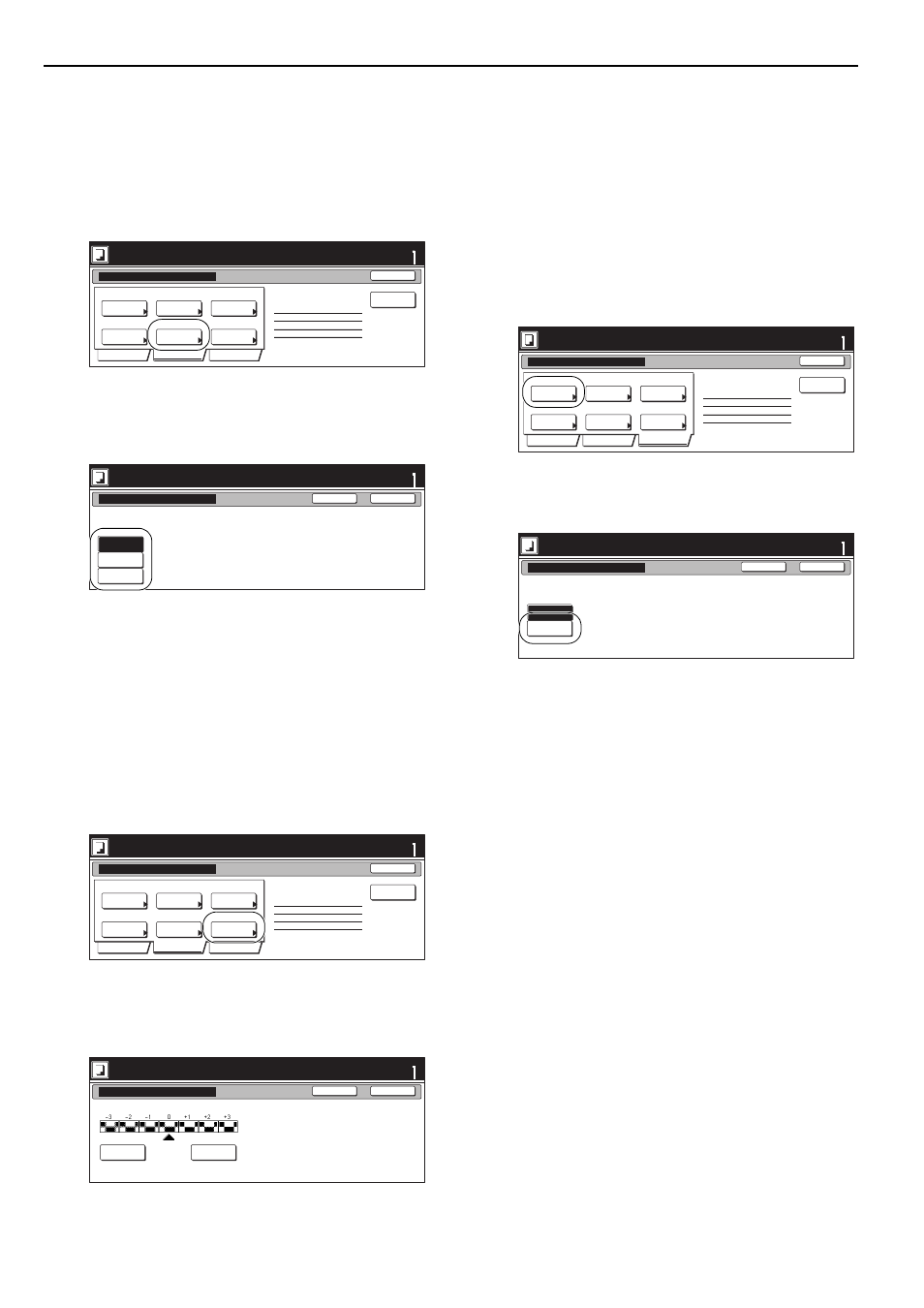
Sezione 6 ALTRE FUNZIONI UTILI
6-56
Regolazione della tonalità dei colori
È possibile cambiare la tonalità dei colori e creare copie di colori
interessanti. Per esempio, è possibile modificare i rossi in
gialli-rossastri o i gialli in verdi-giallastri.
1
Premere il tasto “Qualità”. Nella schermata che verrà
visualizzata, premere il tasto “Regolare tinta”.
Verrà visualizzata la schermata “Regolare tinta”.
2
Fare riferimento a “Regolazione della tonalità dei
colori” a pagina 5-2, per l’effettiva procedura di
regolazione del bilanciamento della tonalità dei colori.
3
Premere il tasto “Chiuso”.
Il pannello a sfioramento tornerà alla schermata
visualizzata al punto 1.
Regolazione della nitidezza
È possibile regolare i contorni dell’immagine.
1
Premere il tasto “Qualità”. Nella schermata che verrà
visualizzata, premere il tasto “Intensità”.
Verrà visualizzata la schermata “Intensità”.
2
Fare riferimento a “Regolazione della nitidezza” a
pagina 6-41, per l’effettiva procedura di regolazione della
nitidezza dei colori.
3
Premere il tasto “Chiuso”.
Il pannello a sfioramento tornerà alla schermata
visualizzata al punto 1.
Selezione della modalità di cancellazione foglio
In questa procedura viene selezionata la modalità di cancellazione
foglio che consente di cancellare imperfezioni quali ombre, righe
ecc. riscontrate sui bordi delle copie.
1
Premere il tasto “Edita”. Nella schermata che verrà
visualizzata, premere il tasto “Cancella Bordi”.
Verrà visualizzata la schermata “Cancella Bordi”.
2
Premere il tasto “Cancella Foglio”, quindi impostare la
larghezza del bordo desiderata.
3
Premere il tasto “Chiuso”.
Il pannello a sfioramento tornerà alla schermata
visualizzata al punto 1.
Pronta per costr. Lavor.(Pieno col.)
Settare originale. Premere tasto invio.
Impos
Fine
Imposta lavoro - Passo 1
Base
Qualità
Edita
Testo + Foto
Densità 4
Off
Off
Off
Off
Modo
Esposiz.
Qualità
imm Orig.
Eco print
Stam.Gloss
Regolare
tinta
Inten
-sità
Bilanciam.
colore
Inserire
pag vuota
Cop.1-faccia-Sinistra
Ultim. Pagina #: 0
Regolare tinta
Regolare tinta(tutto) e
Tinta colore(ognuno).
Ognuno
Tutto
Nessuno
Impos
Retro
Chiuso
Settare originale. Premere tasto invio.
Pronta per costr. Lavor.(Pieno col.)
Pronta per costr. Lavor.(Pieno col.)
Settare originale. Premere tasto invio.
Impos
Fine
Imposta lavoro - Passo 1
Base
Qualità
Edita
Testo + Foto
Densità 4
Off
Off
Off
Off
Modo
Esposiz.
Qualità
imm Orig.
Eco print
Stam.Gloss
Regolare
tinta
Inten
-sità
Bilanciam.
colore
Inserire
pag vuota
Cop.1-faccia-Sinistra
Ultim. Pagina #: 0
Intensità
Leggero:Ombra sul bordo di immagine.
sul bordo di immagine.
Pesante:Immagine rinforzata e rimarcata
per stampare linee sottili.
Nella funzione disponibili B&N e colori.
Leggero
Pesante
Impos
Retro
Chiuso
Settare originale. Premere tasto invio.
Pronta per costr. Lavor.(Pieno col.)
Pronta per costr. Lavor.(Pieno col.)
Settare originale. Premere tasto invio.
Impos
Fine
Base
Qualità
Edita
Inserire
pag vuota
Cop.2-facce-Sinistra
Ultim. Pagina #: 0
Imposta lavoro - Passo 1
Auto
Off
Off
Nessuno
Nessuno
Vassoio sup.
Cancella
Bordi
Modifica
copia
Seleziona
for. orig.
Selezione
uscita
Numeraz.
Pagina
Margine/
Centratura
Cancella Bordi
Cancella l' ombra dei margini
dell' originale.
Nessuno
Cancella
Foglio
Impos
Retro
Chiuso
Settare originale. Premere tasto invio.
Pronta per costr. Lavor.(Pieno col.)